Не смотря на то, что iPhone и так рьяно защищает личную информацию своих пользователей от посягательств сторонних лиц, некоторые предустановленные программы позволяют установить дополнительную защиту.
Рассмотрим, как установить пароль на ранее созданные заметки в iPhone. Быть может когда-нибудь вам придется это делать ввиду особой конфиденциальности информации, хранящейся в ваших заметках.
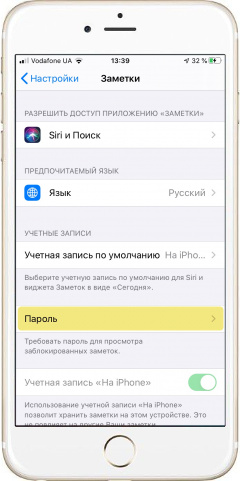 |
Как установить пароль для заметок
*Чтобы сбросить ранее созданный пароль – в этом же меню «Пароль» выберите «Сбросить пароль» или же «Сменить пароль …» для его замены. *Даже после удаления или сброса пароля, ранее заблокированные заметки не станут доступны и вам не удастся получить доступ даже через поддержку Apple. |
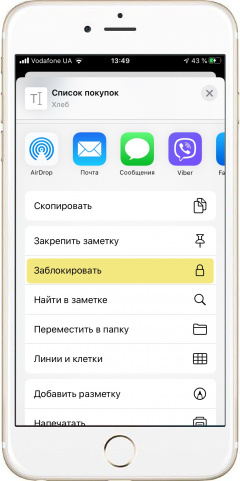 |
Как заблокировать заметку в iPhone
*Блокировка последующих заметок не требует введения пароля если Вы не вышли из программы или не заблокировали сам iPhone. |
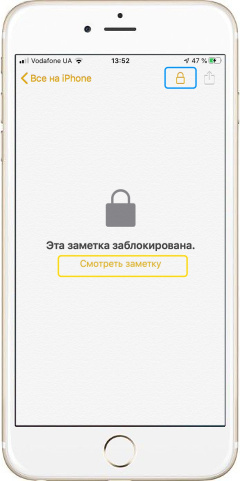 |
Как открыть заблокированную заметку
*При разблокировке одной заметки в iPhone все остальные ранее заблокированные также становятся доступны. Для последующей блокировки (также сразу всех) вверху окна заметки нажмите на разомкнутый замок. *Ранее разблокированные при просмотре заметки также автоматически блокируются при выходе из программы «Заметки» или блокировке самого iPhone. |